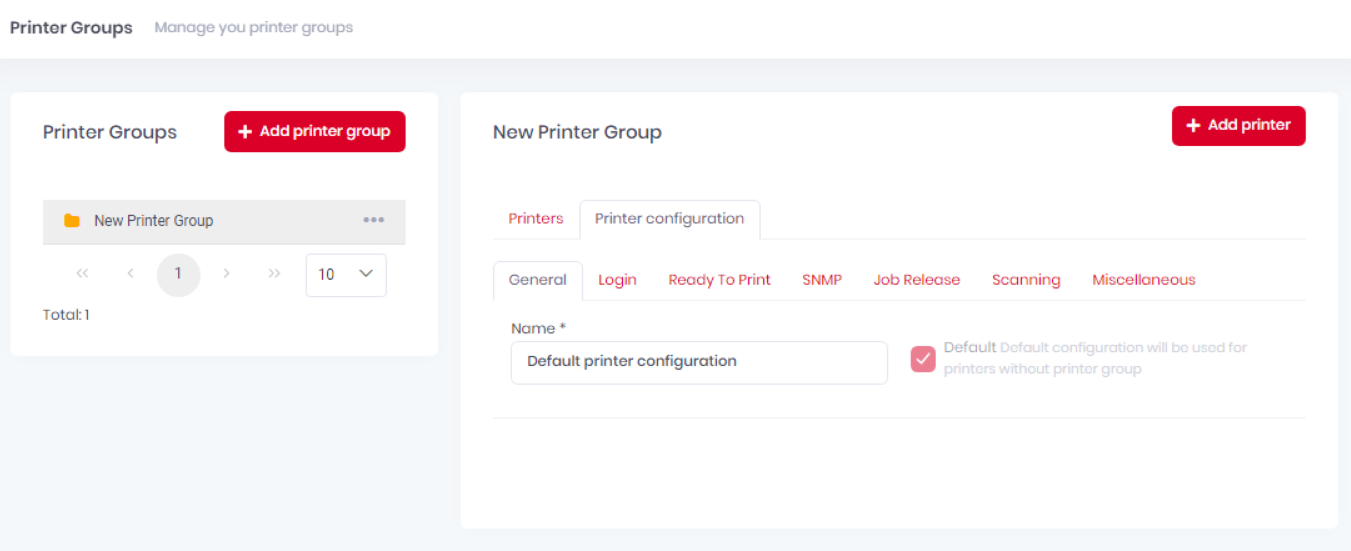Groupes d'imprimantes
Les groupes d'imprimantes requièrent le paiement de MyQ Roger Cloud Print Management licence.
En Supervision - Groupes d'imprimantes l'administrateur de MyQ Roger (ou un utilisateur ayant les permissions Administration/Groupes d'imprimantes, Administration/Listes de prix et Administration/Configurations d'appareils) peut créer et gérer des groupes d'imprimantes.
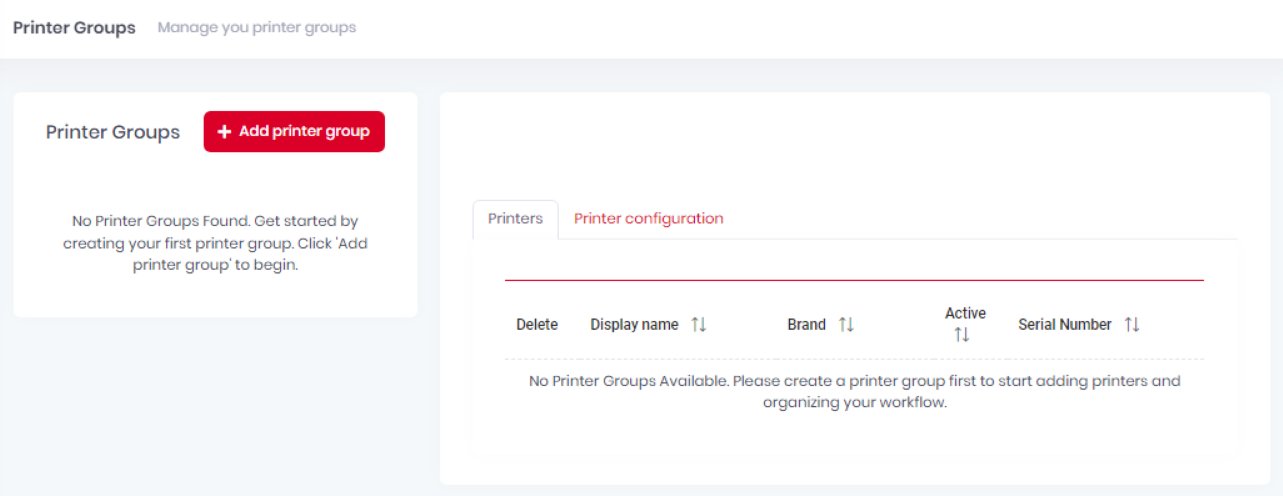
Cliquez sur Ajouter un groupe d'imprimantes pour créer un nouveau groupe d'imprimantes.
Dans la fenêtre pop-up, ajoutez un Nom pour le nouveau groupe d'imprimantes.
Vous pouvez joindre une liste de prix au nouveau groupe d'imprimantes. Sélectionnez-en une dans la liste Listes de prix et cliquez sur Économiser.
La liste de prix attribuée au groupe d'imprimantes remplacera la liste de prix par défaut (au cas où une liste de prix par défaut aurait été définie avant la création du groupe d'imprimantes). La liste de prix par défaut ne s'appliquera alors qu'aux imprimantes qui ne sont affectées à aucun groupe d'imprimantes. Pour plus d'informations, voir Listes de prix.

Vous pouvez également associer une configuration d'imprimante à votre nouveau groupe d'imprimantes. Sélectionnez-en une dans le menu Configuration de l'imprimante et cliquez sur Économiser.
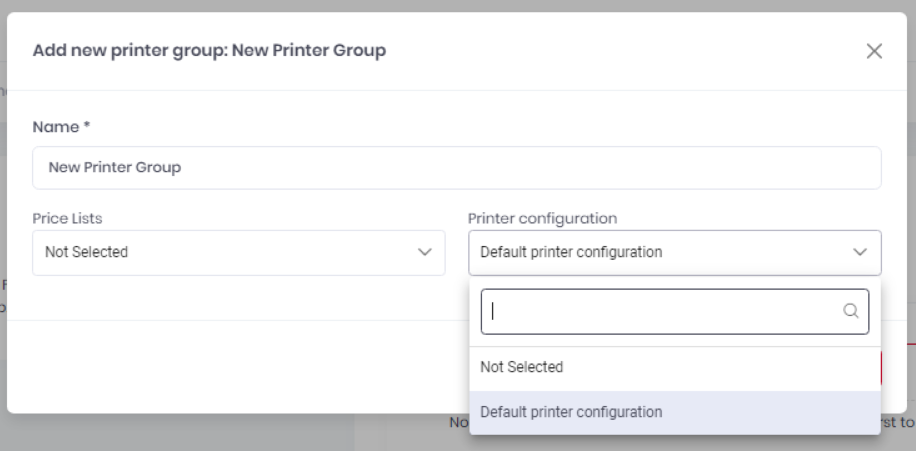
Le nouveau groupe d'imprimantes apparaît dans la liste Groupes d'imprimantes sur le côté gauche.
Pour modifier le groupe d'imprimantes, survolez-le et cliquez sur les trois points situés à côté. Choisissez Editer pour modifier son nom, sa liste de prix et la configuration de l'imprimante qui lui est associée. Choisissez Supprimer pour supprimer le groupe d'imprimantes.
Sélectionnez le nouveau groupe d'imprimantes et, dans l'onglet Imprimantes sur le côté droit, cliquez sur Ajouter une imprimante pour y ajouter des imprimantes. Dans la fenêtre contextuelle, sélectionnez les imprimantes que vous souhaitez ajouter, puis cliquez sur Économiser.
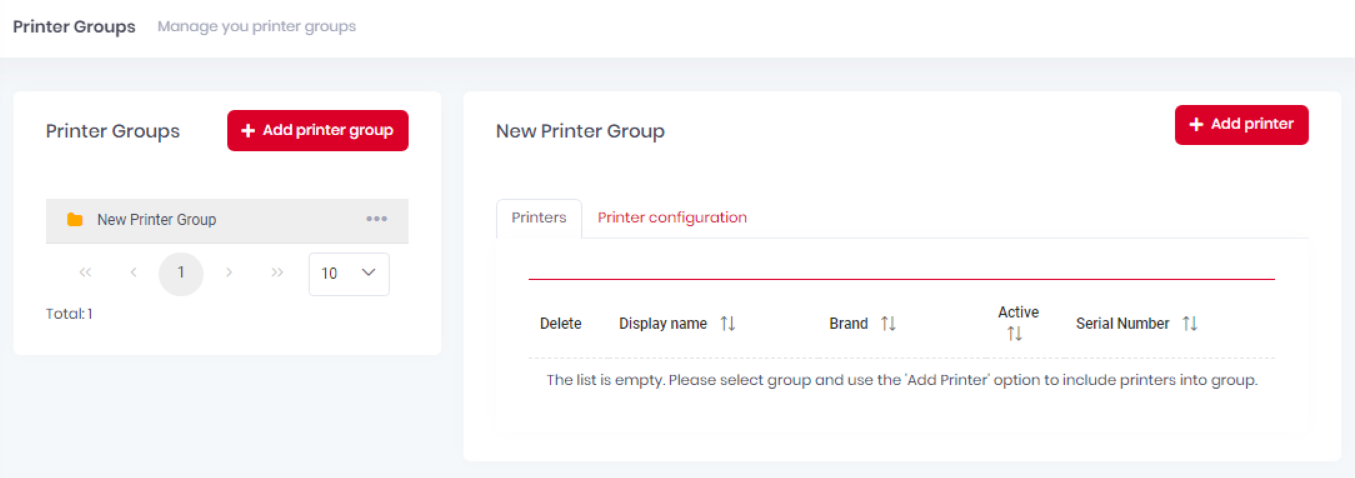
Pour supprimer des imprimantes d'un groupe d'imprimantes, cliquez sur l'icône X (supprimer) à côté de l'imprimante.
Sélectionnez le nouveau groupe d'imprimantes et, dans l'onglet Configuration de l'imprimante sur le côté droit, vous pouvez voir les paramètres de la configuration de l'imprimante attachée au groupe d'imprimantes. Pour les modifier, allez à Administration - Configurations de l'imprimante. Pour plus d'informations, consultez la section Configurations de l'imprimante.